Utilisation de Powercfg pour supprimer un schéma d’alimentation existant
Comme vous le savez peut-être, votre ordinateur peut fonctionner sous une variété de régimes d’alimentation différents. Un mode de gestion de l’alimentation est un ensemble de paramètres matériels et système qui gèrent la façon dont votre ordinateur utilise l’énergie. Ils sont généralement les plus utilisés avec les ordinateurs portables, où il est plus crucial de faire un compromis entre les performances et la préservation de la batterie. Même un ordinateur de bureau peut les utiliser. Il existe trois modèles fournis par défaut avec Windows.
Ils sont équilibrés, hautes performances et économiseur d’énergie, et vous pouvez en créer d’autres si aucun de ceux-ci ne vous convient.
Il existe un utilitaire de commande dans Windows appelé Powercfg, qui offre un contrôle considérable sur vos schémas d’alimentation. (Vous pouvez également utiliser l’interface graphique pour une grande partie de ces fonctionnalités, mais beaucoup de gens préfèrent utiliser la ligne de commande.) Powercfg prend de nombreux commutateurs pour lui dire ce que vous voulez faire concernant vos schémas d’alimentation. Pour voir tous les commutateurs disponibles pour Powercfg, appelez-le avec le commutateur « -HELP » (ou « -? »).
Pour cette astuce, nous voulons supprimer un mode de gestion de l’alimentation. Tout d’abord, nous obtiendrons une liste des schémas d’alimentation disponibles (couvert link: / windows-Using_Powercfg_to_Query_an_Existing_Power_Scheme [sous une autre astuce]). (Voir la figure 1.)
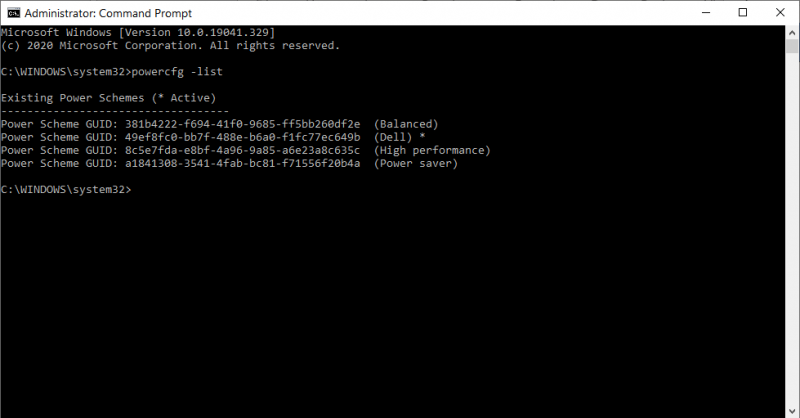
Figure 1. Liste Powercfg.
Créons un nouveau schéma de puissance en dupliquant le schéma équilibré (couvert link: / windows-Using_Powercfg_to_Duplicate_an_Existing_Power_Scheme [under another tip]). (Voir la figure 2.)
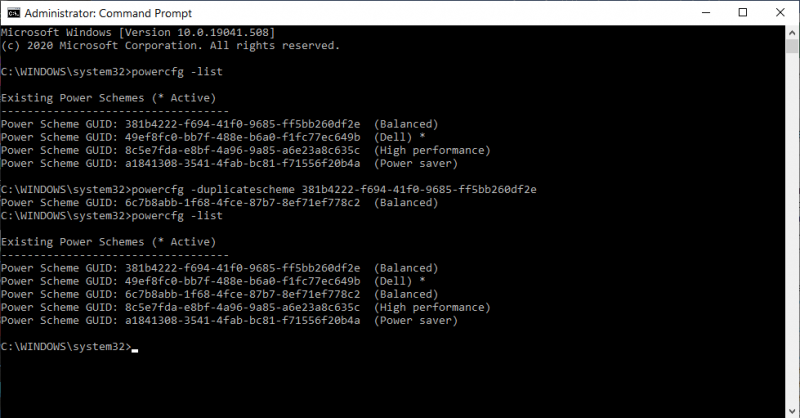
Figure 2. Schéma de duplication Powercfg.
Nous pourrions maintenant renommer le nouveau système équilibré et l’ajuster à notre guise. Après avoir fonctionné avec lui pendant un certain temps, nous pouvons décider que nous n’en aurons plus besoin, nous voulons donc le supprimer. La commande pour faire cela est « -DELETE » (ou « -D »), et vous spécifiez simplement le GUID du schéma à supprimer: (Voir Figure 3.)
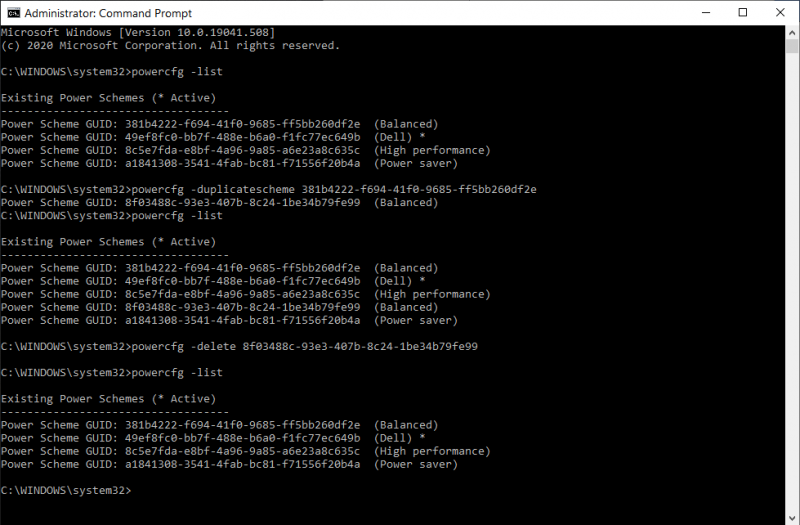
Figure 3. Powercfg -delete.
Cette astuce (13486) s’applique à Windows 7, 8 et 10.